Windows 10, ağdaki diğer bilgisayarları görmeniz için size basit bir yol sunar. Birçok bilgisayar bir ağa bağlanabilir ve kendi aralarında dosya ve veri paylaşabilir.
Çoğu zaman, bir ağdaki diğer bilgisayarları görme ihtiyacı doğar. Diyelim ki, ağınızdaki başka bir bilgisayarla dosya paylaşmak istiyorsunuz, bu nedenle onları nasıl bulacağınızı bilmelisiniz.
Ağ Üzerindeki Diğer Bilgisayarları Bulma
Ağınızdaki diğer bilgisayarları bulmak için, Dosya Gezgini’ni açın ve ardından ‘Ağ’a tıklayın.
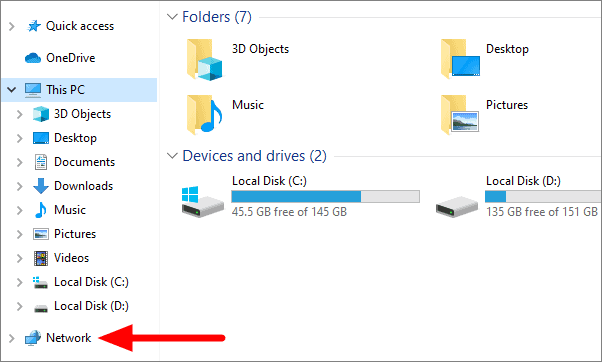
Bu pencerede sizinle aynı ağdaki diğer sistemleri görebileceksiniz. Bunlar cep telefonları, tabletler, bilgisayarlar veya diğer cihazlar olabilir.
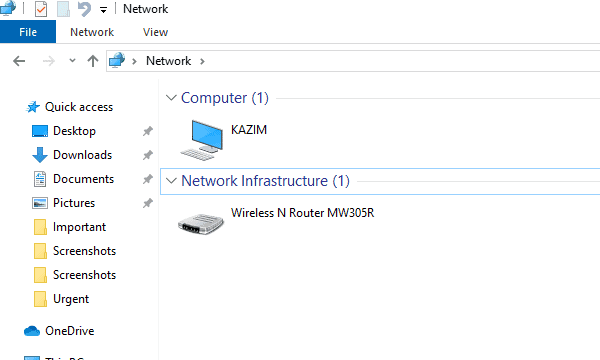
Artık ağdaki diğer bilgisayarları nasıl göreceğinizi biliyorsunuz. Artık diğer sistemlerle etkileşim kurmaya başlayabilir ve onlarla veri paylaşabilirsiniz.
Ağdaki Diğer Bilgisayarları göremiyor musunuz?
Ağdaki diğer bilgisayarı göremiyorsanız, sorunu çözmek için aşağıdaki yöntemleri deneyin.
Ağ keşfini ve dosya paylaşımını açın
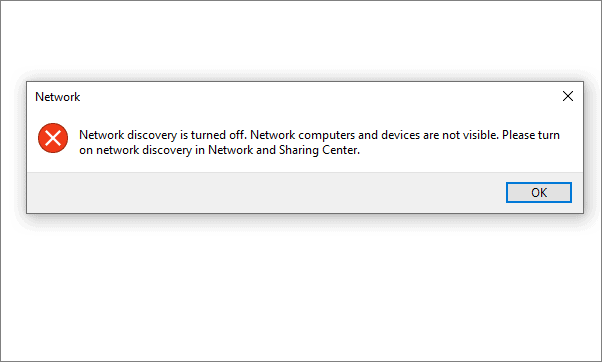
Dosya gezgininde “Ağ” ı tıkladığınızda bu açılır pencereyi görürseniz, “Tamam” ı tıklayın. Pencerenin üst kısmındaki “Ağ keşfi ve dosya paylaşımı kapalı…” yazan şeride tıklayın. Menüden ‘Ağ bulmayı ve dosya paylaşımını aç’ı tıklayın.
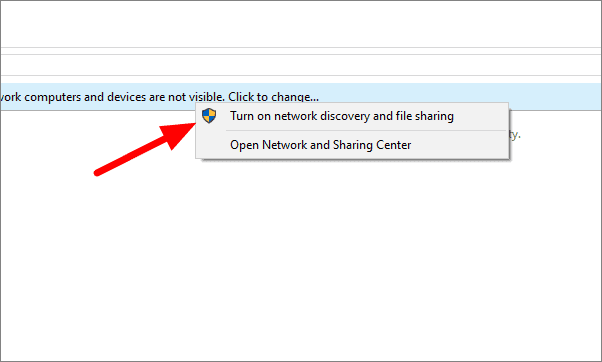
Şimdi, Dosya Gezgini’nde Ağ bölümünü açın ve ağınızdaki tüm bilgisayarlar ve cihazlar görünür olmalıdır.
Ağ Yapılandırmasını Kontrol Edin
Ağınızdaki diğer cihazlar hala görünmüyorsa, ping komutuyla ağ yapılandırmasını kontrol edin. Ağ yapılandırmasını kontrol etmek için, görev çubuğunun sol köşesindeki Windows işaretine sağ tıklayın ve ‘Windows PowerShell’i seçin.
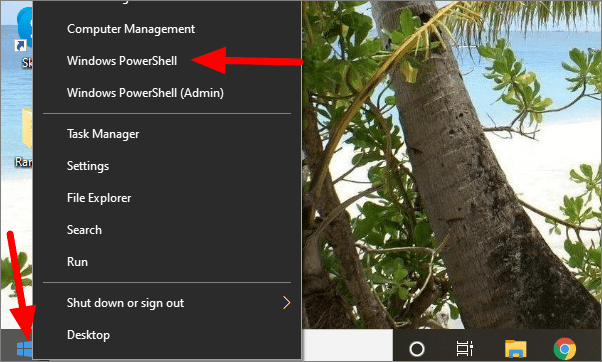
Windows PowerShell terminalinde, ping komutunu ve ardından IP adresinizi girin ve enter tuşuna basın.
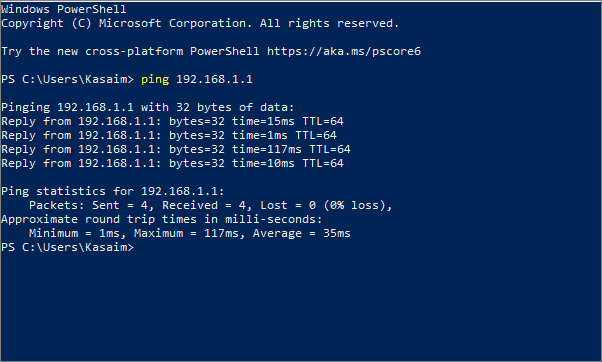
Bir yanıt gelirse, herhangi bir ağ bağlantısı sorunu yoktur.
Güvenlik Duvarını Yapılandırma
Windows güvenlik duvarı, bilgisayarınıza zarar verebilecek kötü amaçlı trafiği engeller. Ağınızdaki diğer sistemleri göremiyorsanız, güvenlik duvarını yapılandırmayı deneyin.
Araç çubuğunun sol köşesindeki pencere işaretine sağ tıklayın ve ‘Ayarlar’a tıklayın. Ayarlarda, ‘Güncelle ve Güvenlik’e tıklayın.
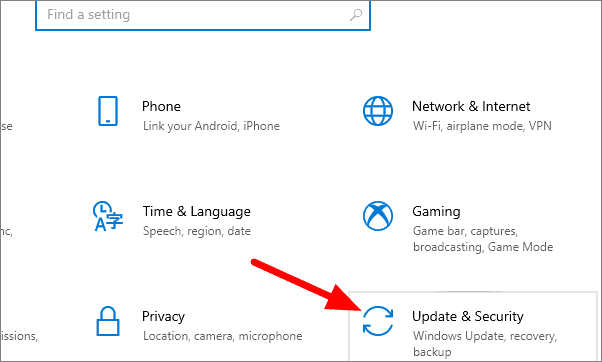
‘Güncelleme ve Güvenlik’ ayarlarında, ‘Güvenlik duvarı ve ağ koruması’nı tıklayın.
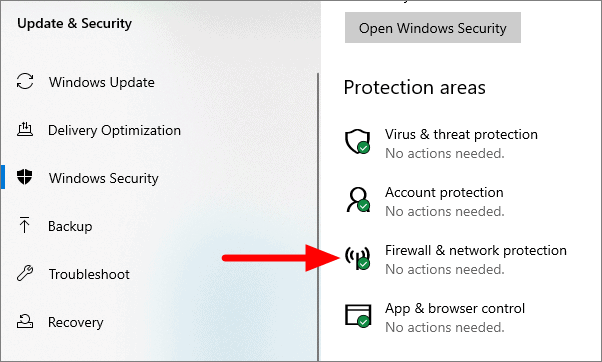
Bir sonraki pencerede, ‘Bir uygulamaya güvenlik duvarı üzerinden izin ver’ olan alttaki ilk seçeneğe tıklayın.
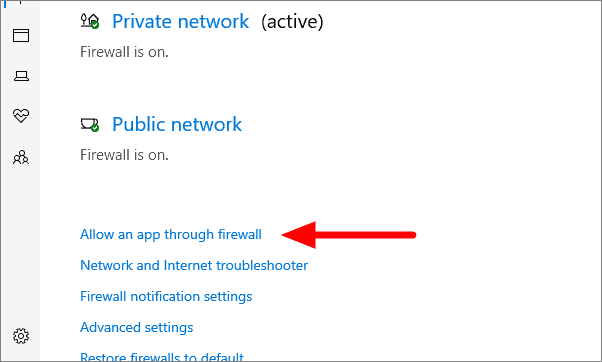
“Ayarları değiştir” e tıklayın.
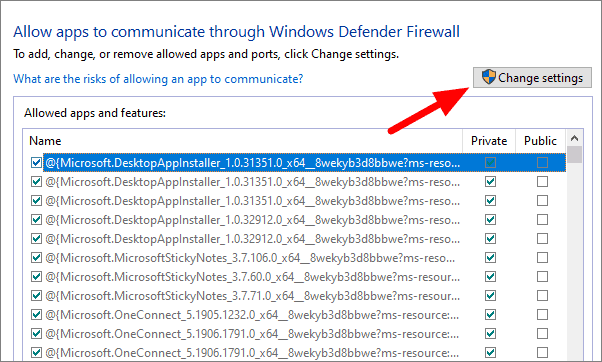
Şimdi, listede ‘Dosya ve Yazıcı Paylaşımı’ ve ‘SMBDDirect üzerinden Dosya ve Yazıcı Paylaşımı’nı bulun ve özel altındaki onay kutularını işaretleyin. “Tamam” ı tıklayın.
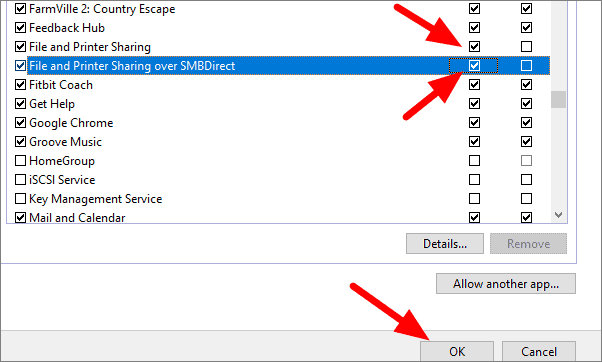
Tüm bu yöntemler elinizin altında olduğunda, sorunu kolayca çözebilir ve ağınızdaki tüm cihazları görebilirsiniz.
 Arıza giderme ve nasıl yapılır bilgi sitesi
Arıza giderme ve nasıl yapılır bilgi sitesi

